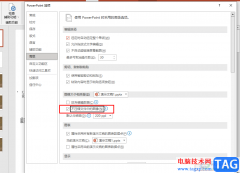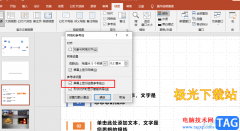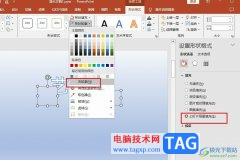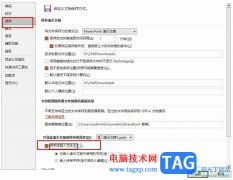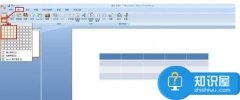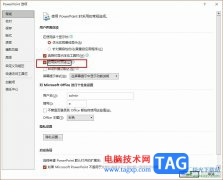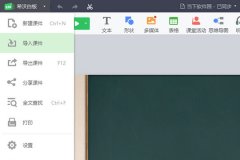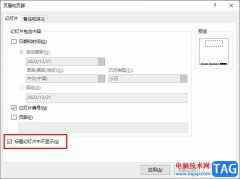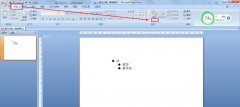powerpoint演示文稿是很多小伙伴都在使用的一款办公软件,在其中我们可以自由地编辑和创作各种幻灯片。在PowerPoint演示文稿中我们可以根据实际需要将电子版幻灯片打印出来使用。如果我们希望将幻灯片打印在A4纸上,小伙伴们知道具体该如何进行操作吗,其实操作方法是非常简单的。我们只需要地点击进入打印预览视图后,点击“打印机属性”按钮并在打开的新窗口中进行详细的编辑设置就可以实现想要的效果了,操作起来其实是非常简单的。接下来,小编就俩和小伙伴们分享具体的操作步骤了,有需要或者是有兴趣了解的小伙伴们快来和小编一起往下看看吧!
操作步骤
第一步:双击打开PPT,按Ctrl+P键,或者点击快速访问工具栏中如图所示的打印预览图标,或者点击左上方的“文件”按钮然后在新页面左侧点击切换到“打印”栏;
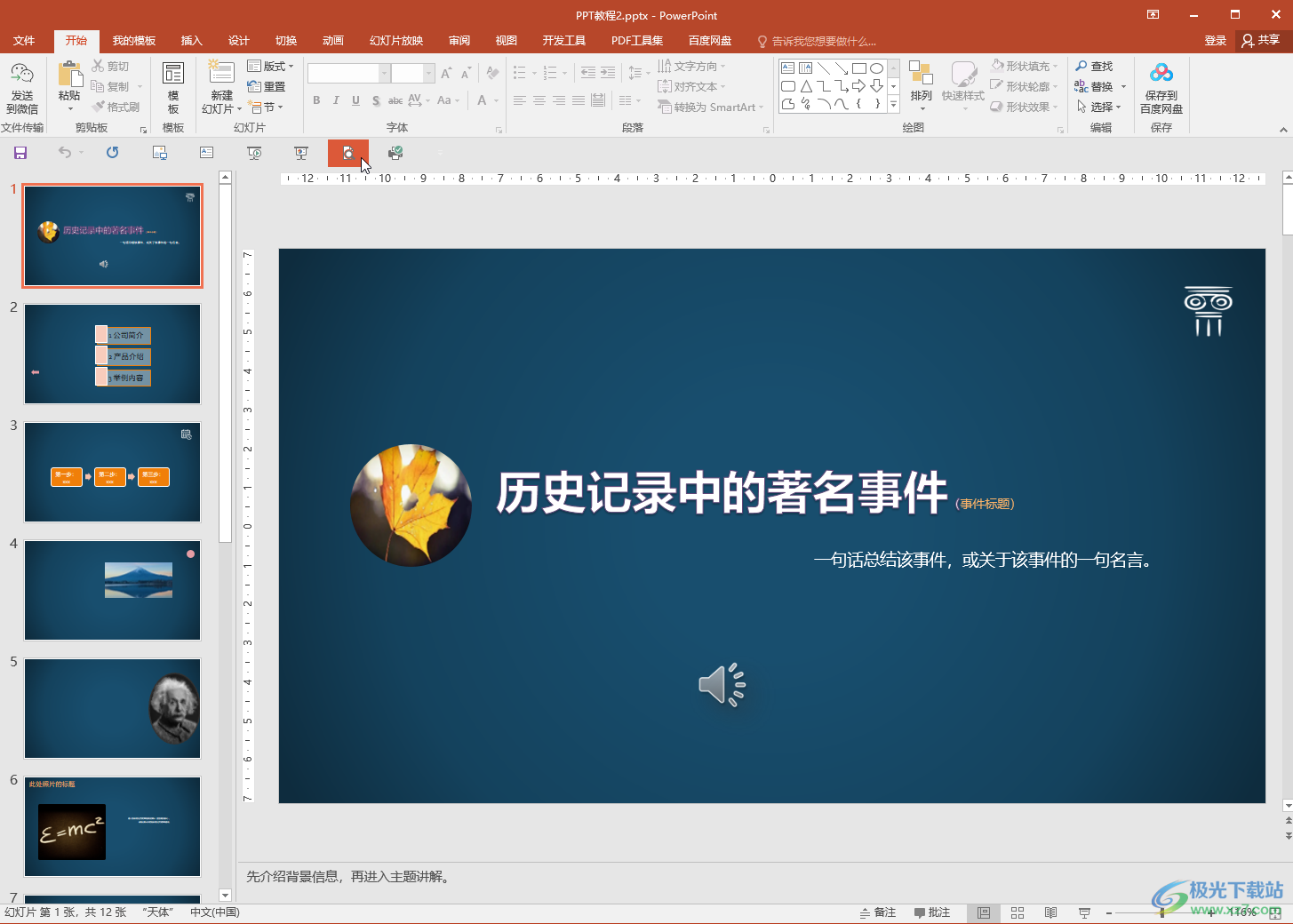
第二步:点击“打印机”处的“打印机属性”;
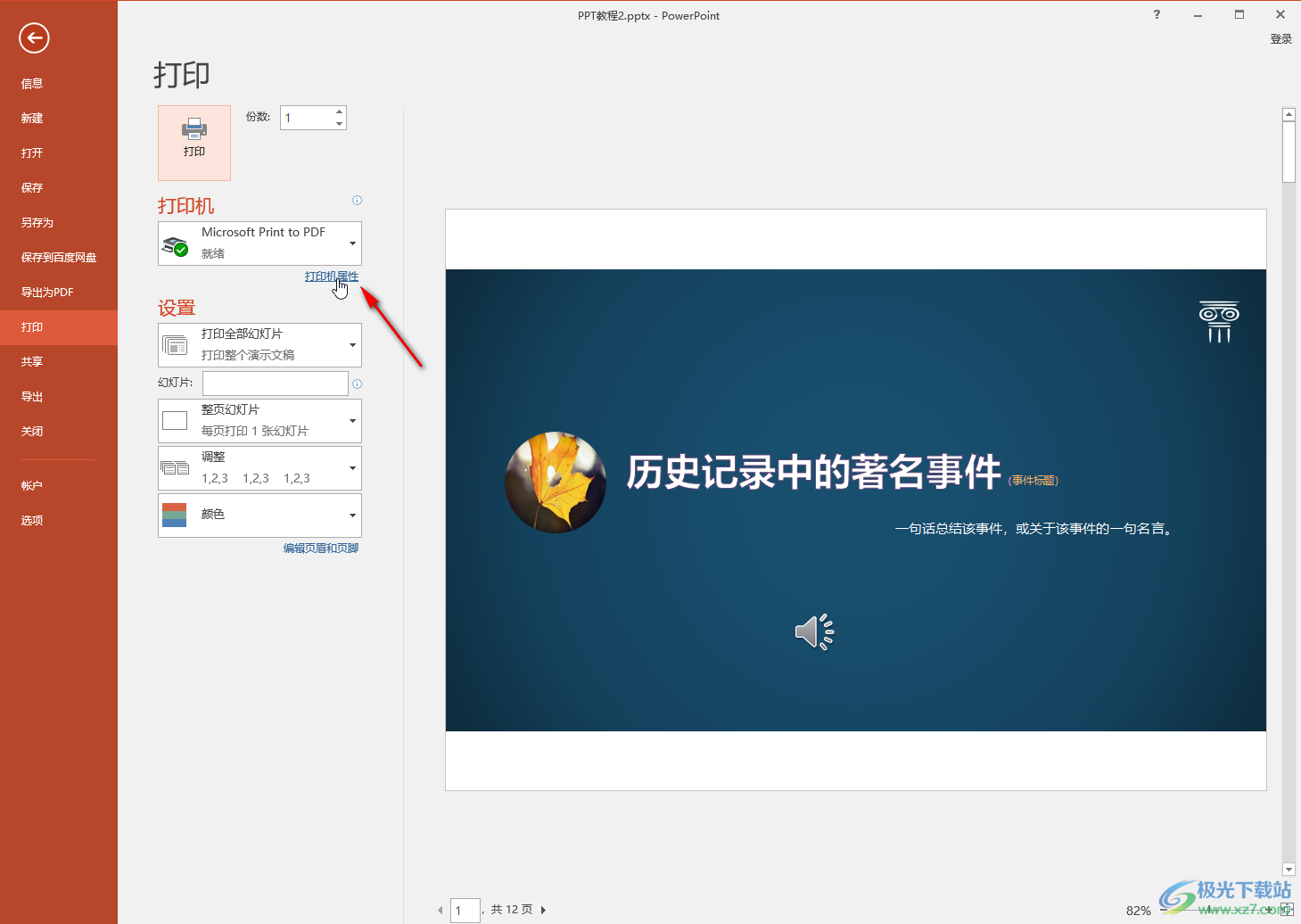
第三步:点击“高级”,接着点击“纸张规格”处的下拉箭头选择“A4”并依次点击“确定”按钮关闭窗口;
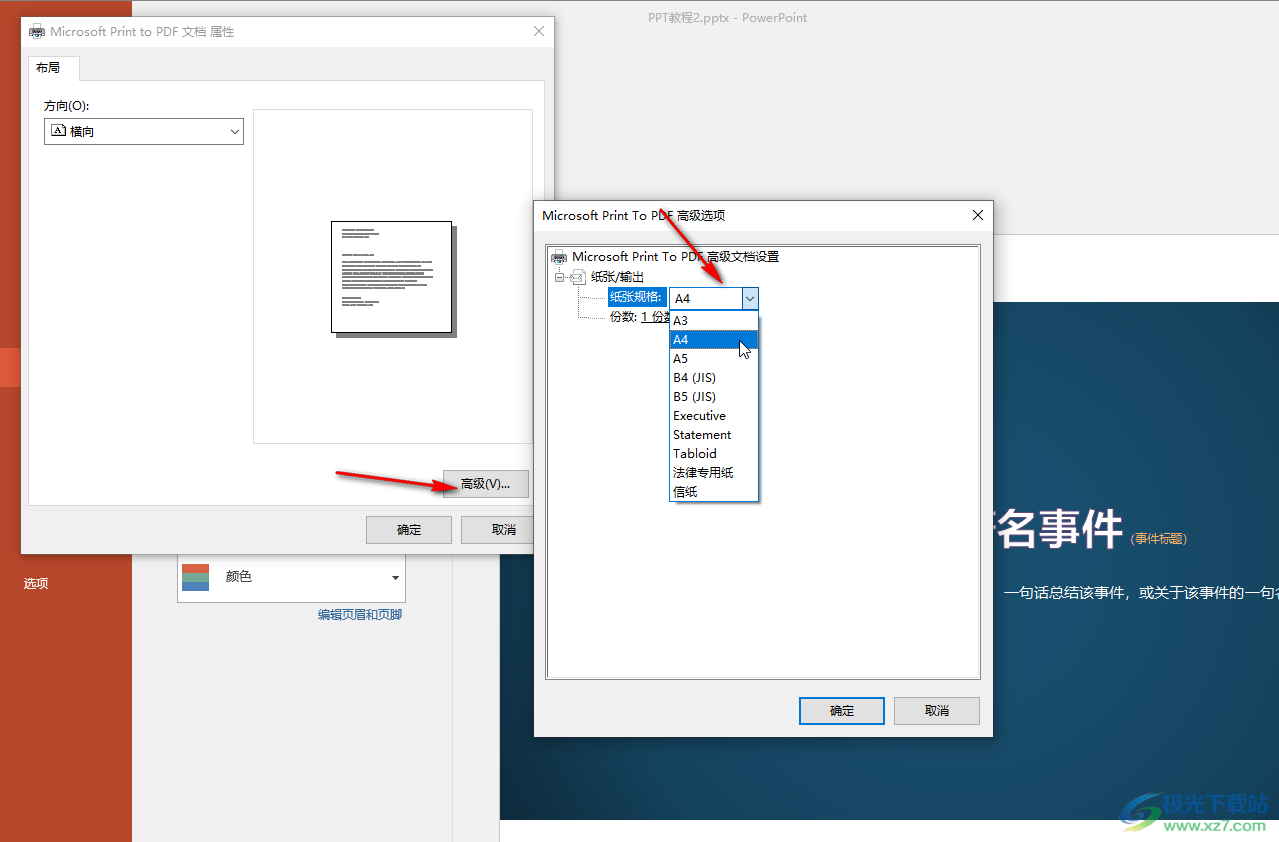
第四步:接着根据实际需要设置其他想要的打印参数,比如可以设置打印范围,设置一张纸上打印多页幻灯片,设置打印的颜色,份数等等;
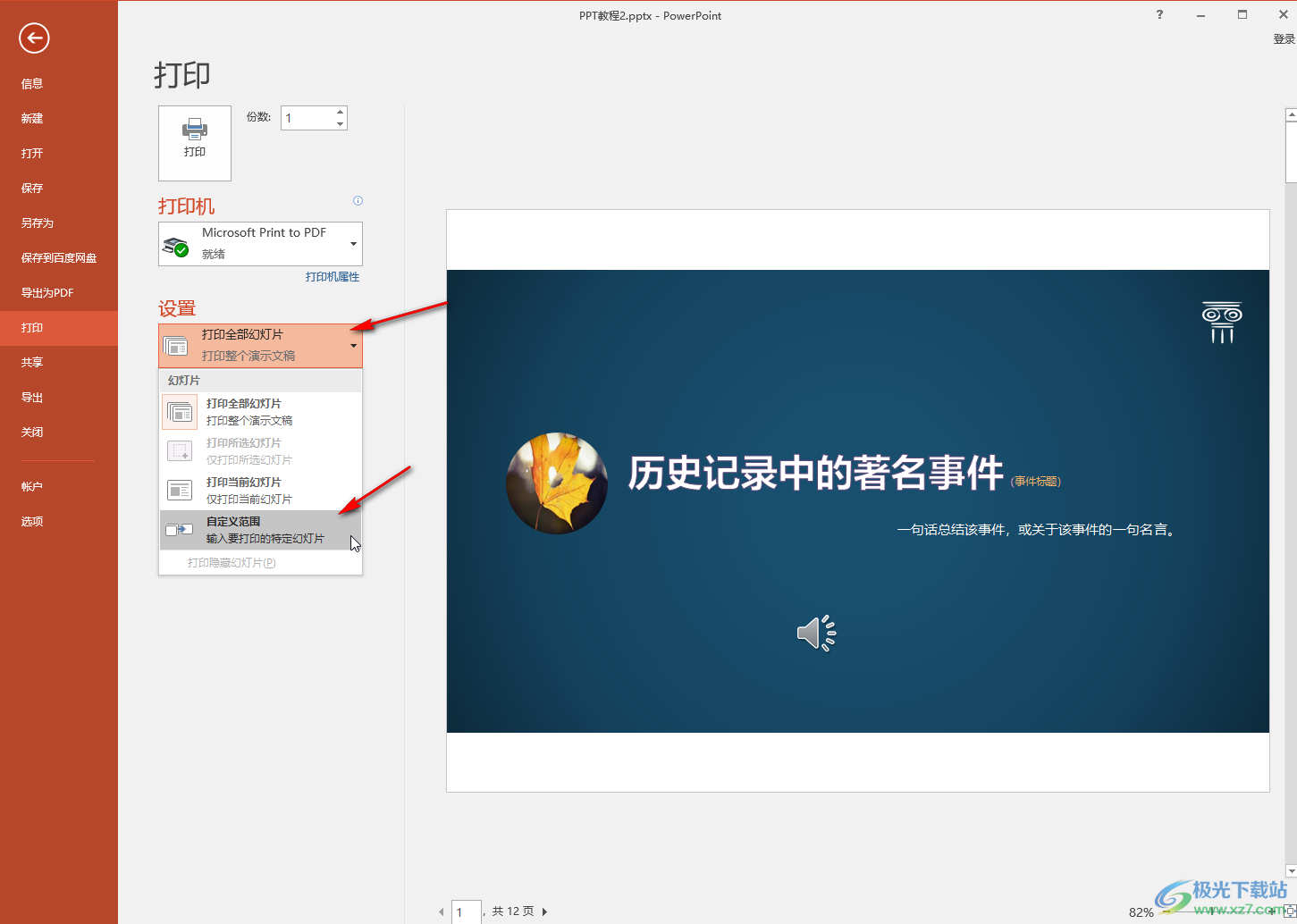
第五步:设置完成后点击左上方的“打印”按钮就可以了。
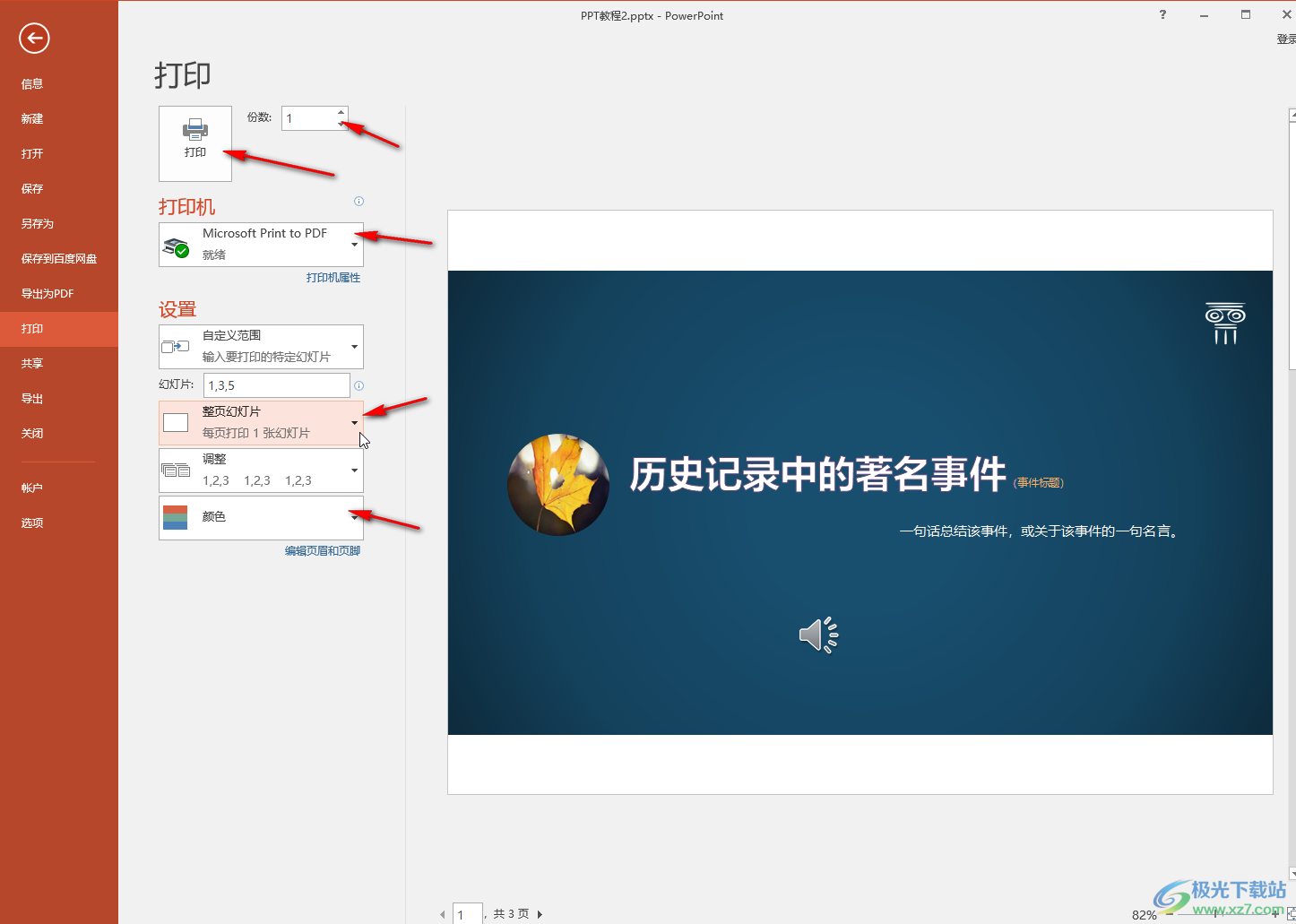
以上就是PowerPoint演示文稿中打印铺满整张A4纸的方法教程的全部内容了。在幻灯片的编辑界面,如果在快速访问工具栏中没有找到打印预览按钮,可以点击快速访问工具栏右侧的下拉箭头后点击勾选添加。